ส่งออกเกรดและคําติชมที่คุณให้ไว้ใน Microsoft Teams เป็นไฟล์ .csv ที่คุณสามารถเปิดใน Excel ได้ การส่งออกจะพร้อมใช้งานสําหรับงานที่มอบหมายทั้งหมดในทีมชั้นเรียน งานที่มอบหมายแต่ละรายการ หรือนักเรียนแต่ละคน ดาวน์โหลด Excel ที่นี่
หลังจากที่คุณส่งออกไปยัง Excel ให้ใช้คู่มือของเราเพื่อจัดระเบียบและเรียงลําดับข้อมูลของคุณ
-
นําทางไปยังทีมชั้นเรียนและเลือก เกรด
-
เลือก ส่งออกไปยัง Excel ที่มุมขวาบน คุณมีตัวเลือกในการส่งออกในรูปแบบตารางไฟล์ Excel หรือรูปแบบ CSV
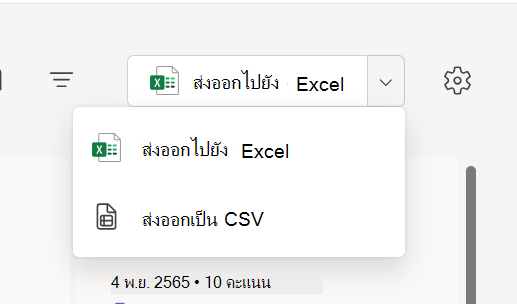
-
บันทึก หรือ เปิด การดาวน์โหลดไฟล์ .csv
Microsoft Teams จะส่งออกข้อมูลต่อไปนี้จากงานที่มอบหมายของทีมชั้นเรียนของคุณ:
-
ชื่อ
-
นามสกุล
-
ที่อยู่อีเมล
-
ชื่องานที่มอบหมาย
-
คะแนน
-
คำติชม
หมายเหตุ: ตัวกรองที่ตั้งค่าในสมุดเกรดจะมีผลกับการส่งออกด้วย ตัวอย่างเช่น: ช่วงวันที่แบบกําหนดเองของวันที่ 1 กันยายน 2022 ถึง 13 มกราคม 2023 ได้รับการตั้งค่าในรูปด้านล่าง การส่งออก Excel จากสมุดเกรดจะมีข้อมูลในช่วงวันที่ที่กรองแล้วนี้
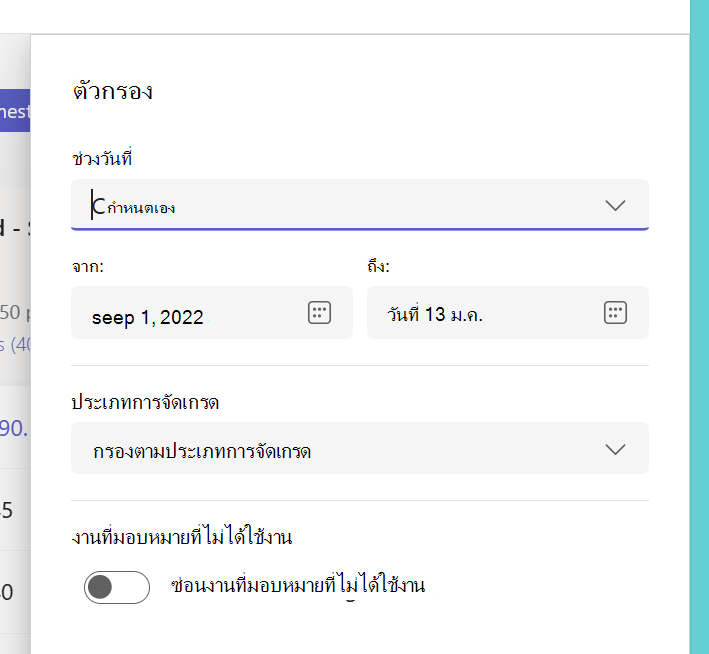
-
นําทางไปยังทีมชั้นเรียนและเลือก งานที่มอบหมาย
-
เลือกงานที่มอบหมายที่คุณต้องการส่งออก
-
เลือก ตัวเลือกเพิ่มเติม

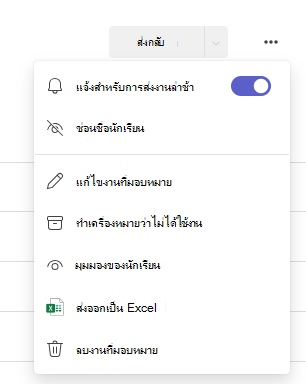
-
บันทึก หรือ เปิด การดาวน์โหลดไฟล์ .csv
Microsoft Teams จะส่งออกข้อมูลต่อไปนี้จากงานที่มอบหมายที่คุณเลือก:
-
ชื่อ
-
นามสกุล
-
ที่อยู่อีเมล
-
ชื่องานที่มอบหมาย
-
คะแนน
-
คำติชม
-
นําทางไปยังทีมชั้นเรียนและเลือก เกรด
-
เลือกชื่อของนักเรียน
-
เลือกส่งออกไปยัง Excel
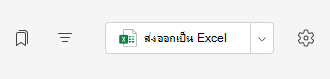
-
บันทึก หรือ เปิด การดาวน์โหลดไฟล์ .csv
Microsoft Teams จะส่งออกข้อมูลเกี่ยวกับเกรดของนักเรียนดังต่อไปนี้:
-
วันครบกำหนด
-
ชื่องานที่มอบหมาย
-
สถานะ
-
คะแนน
-
คำติชม










